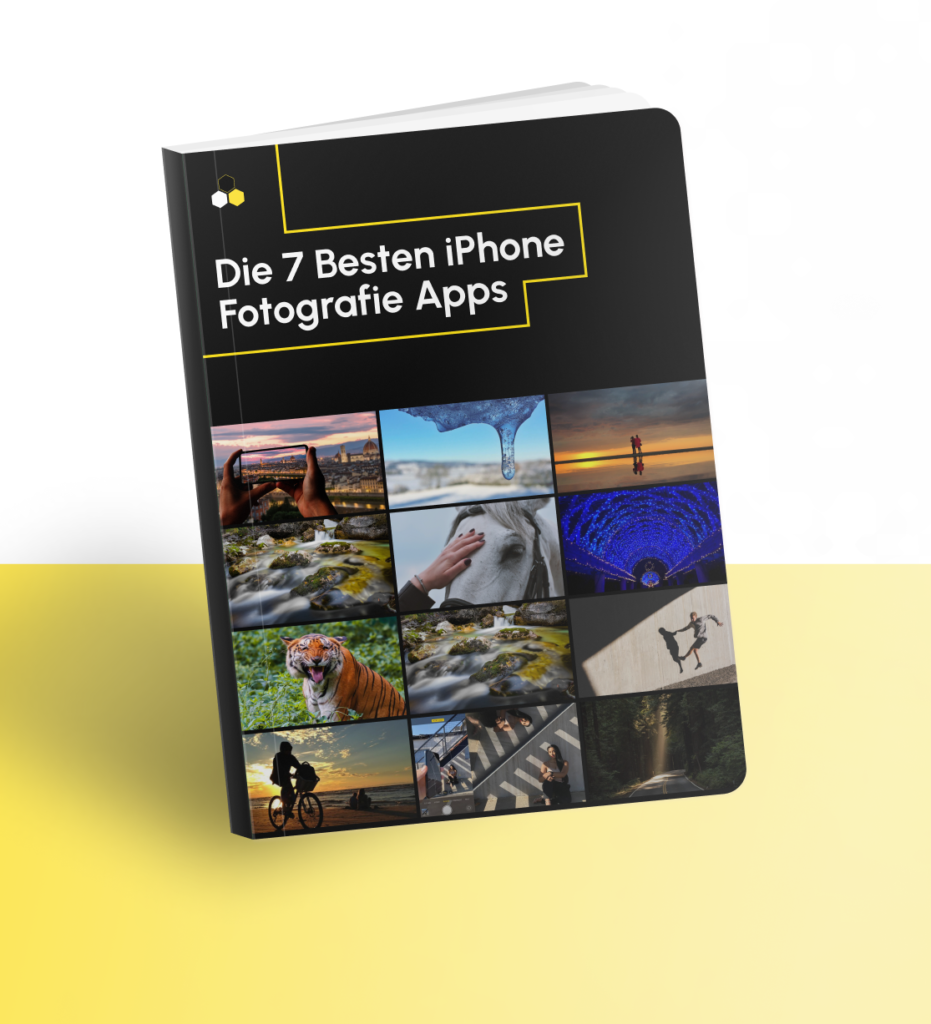Zugriff auf den iPhone Kamera-Timer
Der iPhone Kamera-Timer befindet sich in der nativen Kamera-App am oberen Bildschirmrand. Hier können Sie zwischen einem 3-Sekunden-Timer oder einem 10-Sekunden-Timer wählen, wie unten dargestellt.
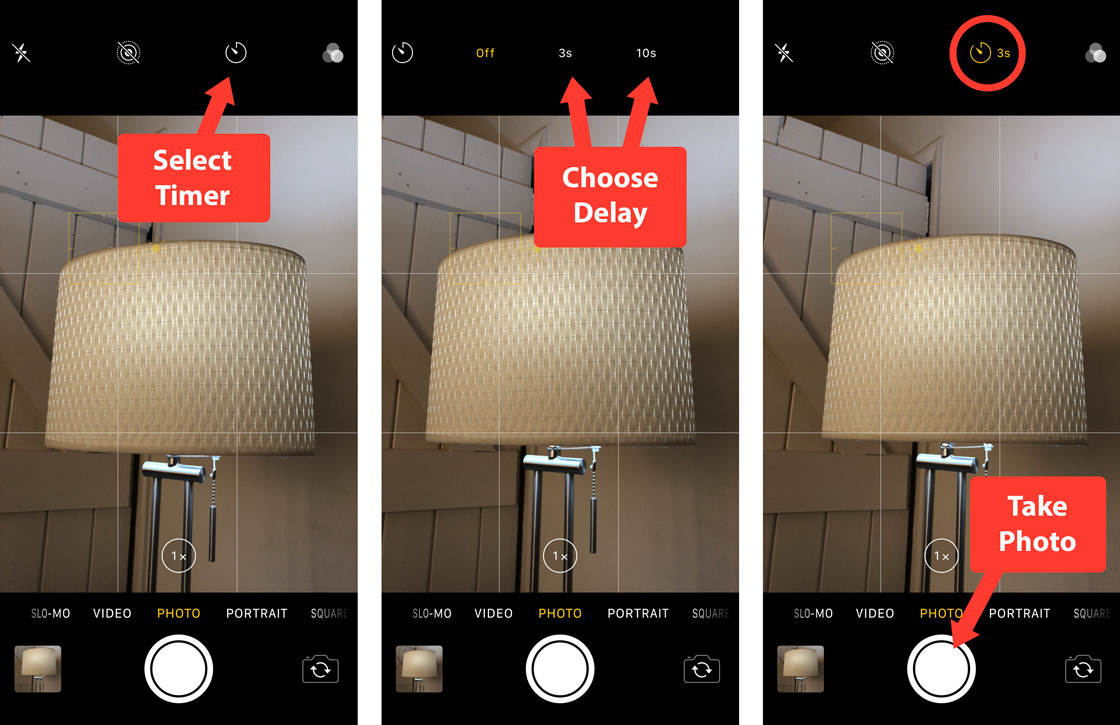
1. Wählen Sie den Timer, 2. Wählen Sie Verzögerung, 3. Machen Sie das Foto!
iPhone Kamera-Timer einstellen und Foto aufnehmen
Die Anzahl der Sekunden ist die Verzögerung zwischen dem Drücken des Auslösers und der Aufnahme des Fotos durch die Kamera.
Wählen Sie die 3-Sekunden-Verzögerung für alle Situationen, in denen die Szene festgelegt ist und Sie nicht in der Aufnahme sein müssen. Dadurch wird das Verwackeln der Kamera durch das Drücken des Auslösers vermieden. Wenn der Timer eingestellt ist, ist jede Kamerabewegung, die durch das Drücken des Auslösers verursacht wird, bereits verschwunden, wenn der Timer den Auslöser 3 oder 10 Sekunden später auslöst.
Verwenden Sie die 10-Sekunden-Verzögerung, wenn es sich um eine Gruppenaufnahme handelt und Sie dabei sein wollen, denn so haben Sie etwas mehr Zeit, um zur Gruppe zurückzulaufen und sich bequem in Pose zu stellen.
Es ist schwierig, ein Gruppenfoto zu machen, bei dem alle bereit für das Bild sind. Erinnern Sie daher alle daran, die Augen zu schließen, bis es notwendig ist, sie offen zu halten. Lassen Sie bei der Anordnung der Gruppenobjekte auch einen Platz für sich selbst frei!
Sobald Sie den Timer der iPhone-Kamera eingestellt haben, überprüfen Sie, ob Ihr Motiv bereit ist und ob Sie es gut eingerahmt haben, und drücken Sie einfach den Auslöser.
Wenn die Kamera das Foto mit dem Timer aufnimmt, verwendet sie den Burst-Modus, um 10 Fotos zu machen. Die Kamera-App wählt das beste Foto aus, das am wenigsten verwackelt ist. Sie können jedoch in der iPhone-Foto-App entscheiden, ob Sie eines oder alle 10 Fotos behalten oder verwerfen möchten.
Verwenden Sie ein Stativ mit Ihrem iPhone Kamera Timer
Ein iPhone-Stativ zusammen mit einer iPhone-Stativhalterung kann die Qualität Ihrer Fotos erheblich verbessern. Es trägt dazu bei, die Auswirkungen des Verwackelns der Kamera durch unruhige Hände zu verringern. Dies gilt insbesondere für Situationen mit wenig Licht, in denen die Verschlusszeit länger ist.

Ein schwach beleuchtetes iPhone-Foto, das mit einem Selbstauslöser und einem Stativ aufgenommen wurde, was die Stabilität und Klarheit deutlich erhöht
Probieren Sie diese iPhone Kamera-Timer-Übungen selbst aus
Der iPhone Kamera-Timer wird am besten in Situationen eingesetzt, in denen es eine große Gruppe von Menschen, schlechte Beleuchtung oder eine Kombination aus beidem gibt. Hier sind einige der häufigsten Szenarien, in denen der Kamera-Timer wirklich hilfreich sein kann, mit Übungen, die Sie ausprobieren können:
1. Eine Gruppenaufnahme machen
- Sorgen Sie dafür, dass alle richtig positioniert und in Pose gesetzt werden.
- Stellen Sie den Timer Ihrer Kamera auf 10 Sekunden ein.
- Drücken Sie den Auslöser.
- Zählen Sie den Timer laut herunter, während sich der Blitz des iPhones wiederholt ein- und ausschaltet, um Ihnen zu zeigen, dass der Timer aktiv ist.
- Rufen Sie die Gruppe zum Handeln auf (“Lächeln!” oder “Springen!”), wenn der Blitz des iPhones aufhört zu blinken und an bleibt.

Ein schönes Familienfoto, auf dem auch der Fotograf zu sehen ist!
2. Eine Landschaft fotografieren
- Suchen Sie sich Ihre Lieblingslandschaft aus und montieren Sie Ihre iPhone-Kamera auf Ihr Stativ.
- Stellen Sie den Timer Ihrer Kamera auf 3 Sekunden ein.
- Gestalten Sie die Aufnahme so, wie Sie es für richtig halten.
- Tippen Sie auf den Bildschirm, der im Mittelpunkt stehen soll, und halten Sie den Finger darauf.
- Stellen Sie die Helligkeit so ein, dass Sie keine zu hellen Bereiche haben, indem Sie einmal auf den Bildschirm tippen und Ihren Finger nach unten oder oben ziehen, bis Sie mit der Helligkeit zufrieden sind.
- Drücken Sie den Auslöser.
- Denken Sie daran, die Hand vom iPhone zu nehmen, sobald Sie den Auslöser gedrückt haben, damit die Kamera nicht ungewollt verwackelt wird.

Eine schwierige Szene bei wenig Licht, aufgenommen mit dem Timer der Kamera und einem Stativ.
3. Drehen Sie eine Nachtszene
- Verwenden Sie ein Stativ, um Ihr Handy in einem guten Winkel und auf einer ebenen Fläche aufzustellen.
- Stellen Sie den Timer Ihrer Kamera auf 3 Sekunden ein, um das Verwackeln Ihrer Aufnahme zu reduzieren.
- Drücken Sie den Auslöser.

Eine Landschaftsaufnahme bei schwachem Licht mit Stativ und 3-Sekunden-Timer
4. Nehmen Sie ein Selbstporträt mit der rückwärtigen Kamera auf
Anstatt die minderwertige Frontkamera deines iPhones zu verwenden, kannst du mit dem Timer Selbstporträts mit der nach hinten gerichteten Kamera aufnehmen.
- Stellen Sie Ihr iPhone sicher auf (am besten auf einem Stativ).
- Stellen Sie den Timer so ein, dass Sie genug Zeit haben, um sich in Position zu bringen – am besten 10 Sekunden.
- Drücken Sie den Auslöser.
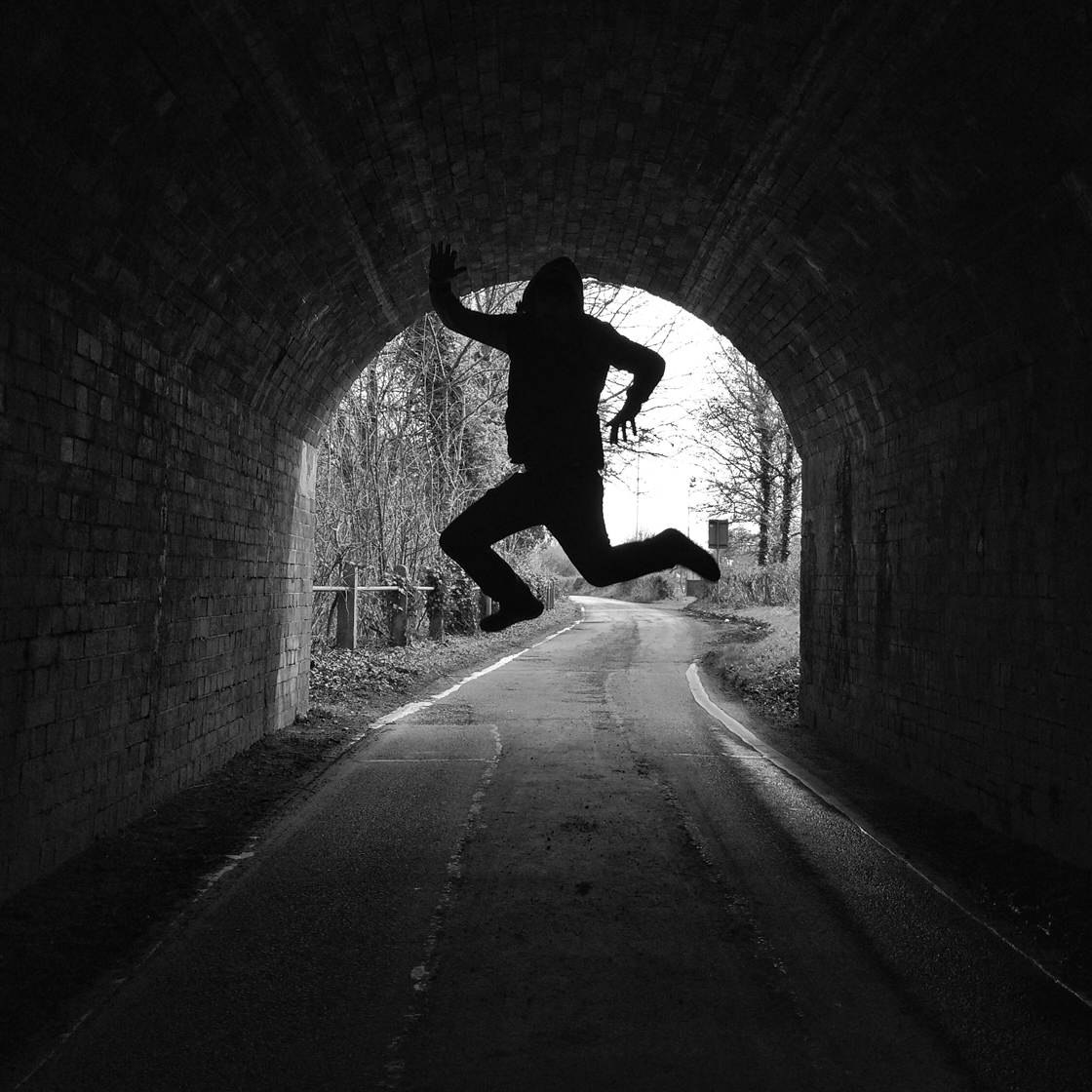
Meine Wenigkeit macht einen Sprung in die Dunkelheit. Buchstäblich!
5. Fotografieren mit Langzeitbelichtung
- Befestigen Sie Ihr iPhone auf einem Stativ.
- Richten Sie es auf etwas, das sich bewegt – z. B. einen Wasserfall, Wellen auf dem Meer, Menschen, die in einem Einkaufszentrum herumlaufen, oder Blätter, die im Wind herumwirbeln.
- Aktivieren Sie Live Photos.
- Drücken Sie den Auslöser.
- Sobald das Foto aufgenommen wurde, können Sie den Effekt “Langzeitbelichtung” verwenden, um den 3-Sekunden-Videoclip, den Sie mit einem Live-Foto erhalten, in eine atemberaubende Langzeitbelichtung zu verwandeln, wie in der folgenden Abbildung.

Die Wasserfälle wurden mit Live Photos, einem Kamera-Timer und einem Stativ aufgenommen und mit dem Effekt Langzeitbelichtung konvertiert.
6. Eine Nahaufnahme der Natur fotografieren
Verwenden Sie ein Stativ und einen Selbstauslöser, um ein wunderschönes Objekt aus der Nähe zu fotografieren, z. B. eine Blume. So können Sie die Aufnahme stabilisieren und die Bewegungsunschärfe der Kamera reduzieren. Konzentrieren Sie sich auf bestimmte Details, z. B. Wassertropfen, und versuchen Sie, so nah wie möglich an das Objekt heranzukommen, ohne es zu verwackeln.

Makro-Detail einer Raupe auf einem Blatt
Nächste Schritte
Vergewissern Sie sich, dass das gewünschte Motiv scharfgestellt ist, bevor Sie den Auslöser drücken. Tippen Sie dann auf das Display und halten Sie es gedrückt, um den Fokus zu speichern. Achten Sie darauf, dass alle Motive, die Sie scharf abbilden möchten, ähnlich weit von der Kamera entfernt sind, damit alle im Fokus bleiben.


Diese Gruppenfotos sind ein Beispiel dafür, dass nicht alle Personen bereit sind, und eines, bei dem alle in Pose gesetzt werden; der Schlüssel dazu sind Serienaufnahmen!
Überprüfen Sie die Ecken des Rahmens, um sicherzustellen, dass das Bild keine unerwünschten Objekte einfängt, wie z. B. Müll auf dem Boden oder sogar Staub und Schmutz auf dem Objektiv selbst.
Das ist wichtig: Es ist immer am besten, das Foto mit dem nach hinten gerichteten Objektiv zu machen, denn unabhängig davon, welches iPhone Sie haben, ist es das qualitativ bessere Objektiv.